
Naviter Omni のレビュー速報 - 机上で触ってみた
パラグライダーのフライヤ―に向けた、期待の一体型 GPSバリオ「Omni」のレビュー速報です。期待の Omni がようやくお借りでき、待望のデモ機を触りました。
が、言い訳から始めます….
お借りできる期間が限られ、私自身が直接触れるのは数日のみ、かつ飛ぶことができなかったため、肝心かなめのバリオや GPS やナビゲーションの基本的な機能等については、飛んで試すことができませんでした(涙)
ということで、今回は 2-3時間ほど机上で触ってみた限りの「気になるスペック・機能」を中心にレビュー速報をまとめます。私が知りたかった機能に限定された、やや偏った内容であり、かつ「ココがまだわからん」的な内容が多くなります。ご了承くださいませ。
センサーやバリオの基本的な機能は老舗 Naviter なので安心と実績の良きモノであろうし、GPS やナビゲーションの基本的な機能は既に同じソフトウェアを「アプリ」で確認でき、普段、実際にフライトで使ってだいたいわかってはいるので、良かろうと思ってはおります。
とはいえ、実際に飛んで使ってみたリアルな声は重要。ということで、グランボレの小林校長が 2回にわけてブログにまとめています。こちらもあわせてご参照ください。(第三弾も予定しているようです。乞うご期待!!)
(第1回)新しいGPSバリオでできるようになること!
(第2回)新しいGPSバリオでできるようになること!
Omni とは & 今回試したバージョン
Omni は、Naviter社が新たに発売開始したミッドレンジの一体型 GPSバリオです。XCTraxk をはじめとする、マートフォンで使えるフライトナビゲーションアプリが全盛のなか、一体型のGPSバリオは様々な影響を受け進化し、昨今、ザックリで下記に分類される大きなトレンドがあります。
スーマートフォンとのコネクティビティ
SIM対応での IoT化
XCTrack搭載専用デバイス
Omni は、「スーマートフォンとのコネクティビティ」「SIM対応での IoT化」ははもちろん、昨今の一体型 GPSバリオに欲しいと思う機能を一通り網羅し、価格も「14万円ほど」と聞いており、決してハイエンドではなく期待の一台なのです。
大きな特徴は、X-Alps 参加選手であり、RedBull アスリートでもある Aaron Durogati が求める要件を製品にフィードバックしており、Hike&Fly でも使えるハイエンド機と同等の機能がコンセプトで、小型軽量であることです。
Omni は専用設計のハードウェア上に OS として Android を採用し、SeeYou Navigator というソフトウェアが稼働すし、この SeeYou Navigator は、Naviter が販売するハイエンド GPSバリオの Oudie N でも同じく採用されるだけでなく、スマートフォン用のアプリとして、Android版アプリ・iOS版アプリいずれも、無料アプリとして提供されている点です。
また、Naviter が提供するクラウドサービスである SeeYou.Cloud との連携を前提にフル機能が使える設計になっています。
SeeYou.Cloud は、機能制限付きで Free Trial 版が期限制限なしで無料で使えることとあわせて、Omni の販売価格には 2年間のサブスクリプションも含まれているため、購入後 SeeYou.Cloud のアカウント作成をして連携して利用することとなります。
なお、今回触った Omni で稼働する SeeYou Navigator のバージョンは下記のとおりです。
Naviter Version 3.0.0_2164・release

スマホ版アプリとしては、既にベータプログラムで更に先のバージョンがリリースされています。Version 3.0.2+2188 からは、下記の画面の通り日本語に対応にしますが、今回のバージョンは、日本語対応をする前の SeeYou Navigator ということになります。
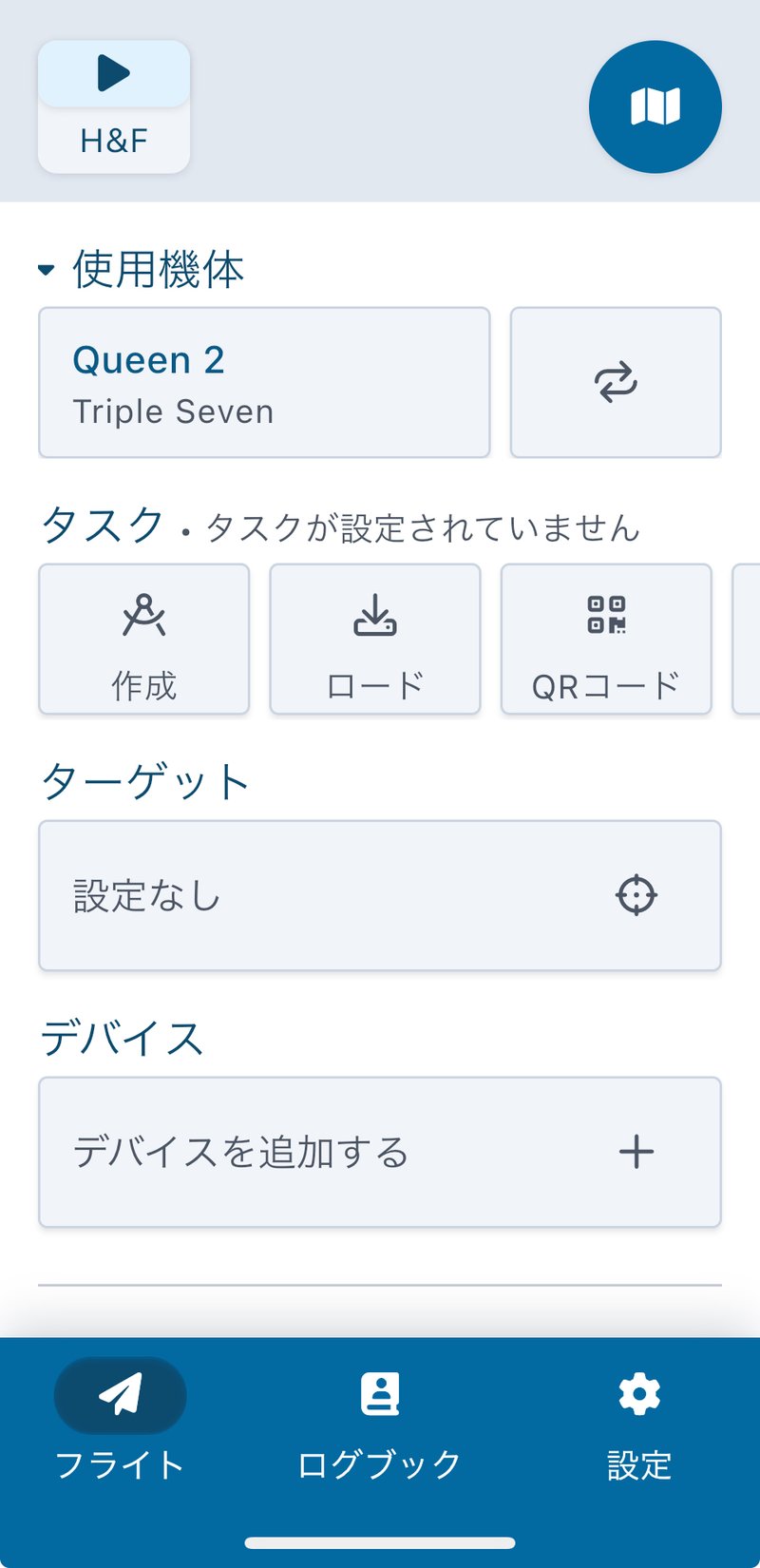

ハードウェア外観とスペック
まずは、マニュアルのハードウェア外観と公式のスペックシートでおおよその機能をみていきましょう。

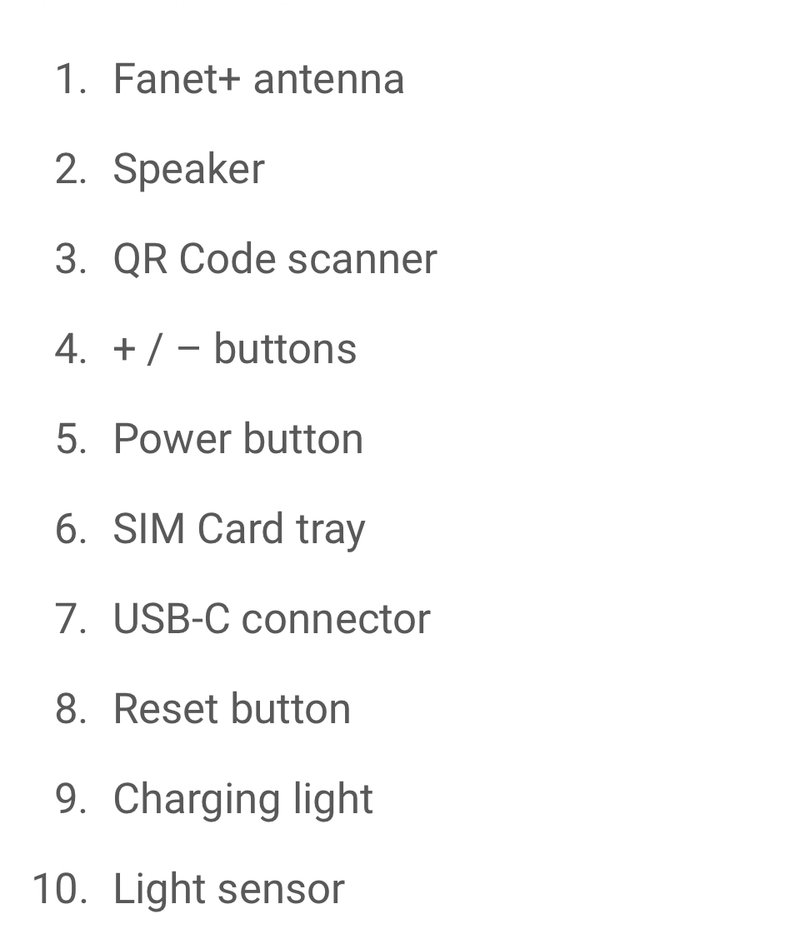
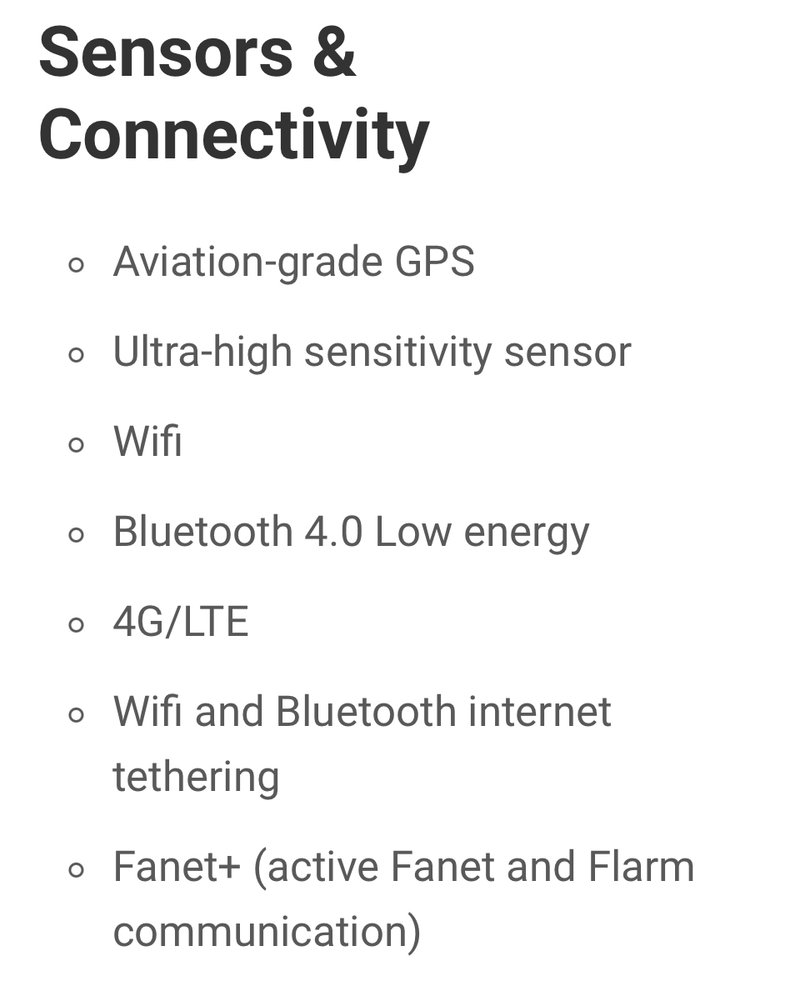
昨今一体型 GPSバリオでは当たり前となりつつある、Fanet+ に対応しています。記載のしかたが、これまでの Fanet+ とはやや異なる、「active Fanet and Flarm communication」となっていることがやや気になります。
また、コンペティターや仲間内のグループでタスクを組んで飛ぶ人には嬉しい、タスク読み込み用の QRコードスキャナーを備えています。
物理ボタンは「4. +/- button」と書かれた音量ボタンと、「5. Power button」と書かれた電源オンオフのボタンのみ。
4G/LTE の SIM 対応、そして、昨今の電子デバイスでは当たり前のデフォルトではありますが、ケーブルを統一できて地味に嬉しい USC Type-C のコネクタです 。
Wifi と Bluetooth 4.0 対応なので、昨今必須の BLE(Bluetooth Low Energy)にも対応。
あと、今気が付きましたが「Wifi と Bluetooth でテザリングが可能」と書いてありますね。SIM を搭載していると、テザリング可能ということかと思います。
それでは、個々の機能を見ていきましょう。
ちなみに、先ほど挙げた小林校長は、「Naviter 製品と SeeYou Navigator を勉強したいっ!」と漢気をみせ、Omni 販売開始のアナウンス直前にハイエンドモデル の「Oudie N」を自腹購入いたしました。メーカー希望販売価格が確か28万円ほど。
その小林校長によると、Omni の機能については「Oudie N とほぼ同じに感じる」ということでした。価格は半分程度。静かにダメージを受けているに違いありません。
モニター
まず、重要なモニターから。公称スペックは、下記のとおりです。
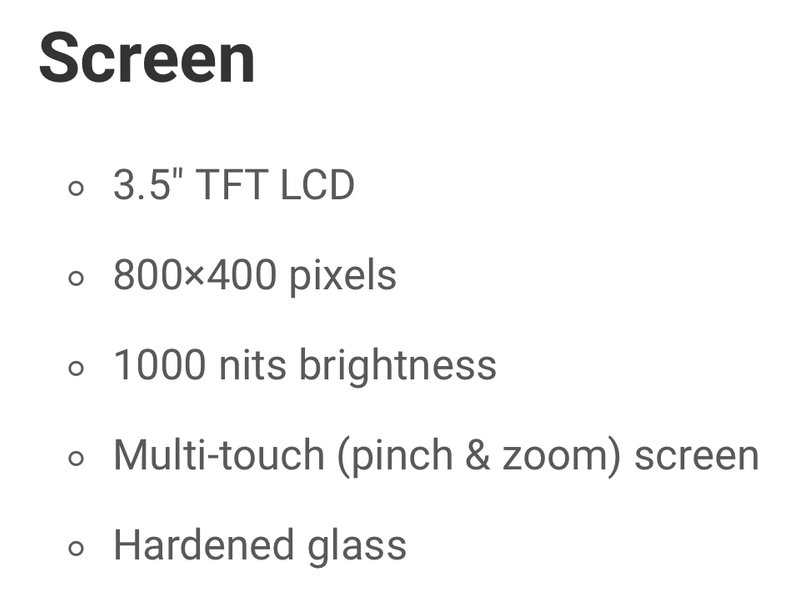
3.5インチのモニターなので、大きさとしては外付けの小さなカーナビ等で汎用的に使われているサイズです。ややイメージが沸きにくいと思うので、私の手で Omni 自体を持ったところの写真は下記のとおりです。ちなみに、私は、日本人男性としては標準サイズで、特に手が大きい方でも、極端に小さい方でもありません。

6.1~6.4 インチモニターの標準的な Android スマートフォンと比べると、下記の通りです。
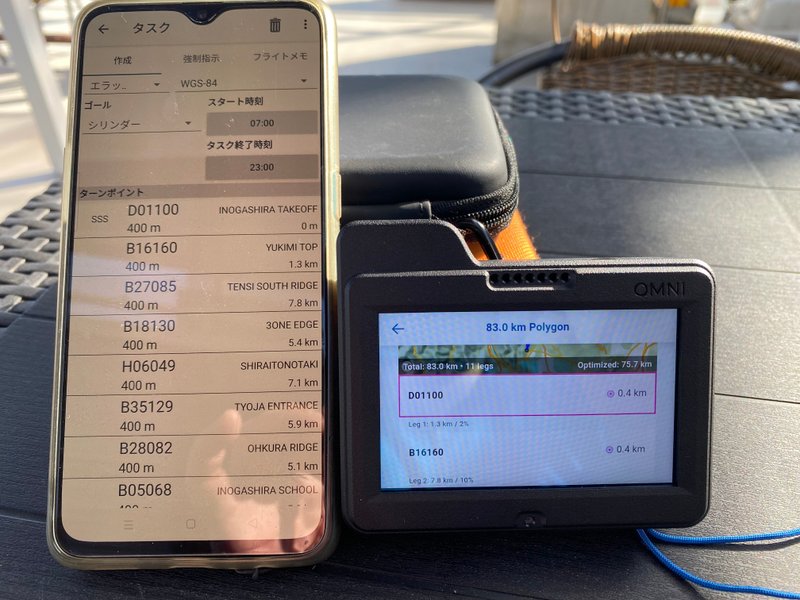
モニター解像度の 800x400pixels というスペックは、スマートフォンのモニターの解像度と比較すると十分なスペックと言えるかと思います。
先ほど写真で大きさを比較した Android スマートフォンのモニターは、6.4 インチで1080×2340pixels です。iPhone 15 には、6.1インチで「Super Retina XDRディスプレイ」という Apple 謹製のモニターが付いていますが、解像度は 2,556 x 1,179pixels。映画の鑑賞にも耐えうるようなハイスペックなモニターではないものの、安くてやや古いスマートフォンよりは良きモノということになります。消費電力とのトレードオフでもあるので、十分でしょう。
カラーモニターなので明るさが気になるところですが、輝度は1000nits です。一般的に、液晶モニターを屋外で使うには 1000cd/m2必要と言われます(1nits = 1000cd/m2)。タッチパネルは透過率により80~90%程度に低下するとも言われますが。実際に屋外で触ってみた感覚としては、十分なスペックといえます。これも、消費電力とのトレードオフでもあるので求めすぎはよろしくありません。
なお、輝度については、調整をする機能を見つけることはできませんでした。マニュアルのハードウェア外観の写真の「10. Light sensor」での明るさ検知とバッテリー消費の設定で、勝手に画面の輝度がかわるものではないかと想像しております。
書かれている通り、ピンチやズームができるタッチスクリーンです。
以前 Naviter が販売していたミッドレンジ GPSバリオ「Hyper」では、感圧ディスプレイとなっており、手袋をしていても押せば反応をしてくれるスペックだったように記憶しています。スペック上は一応です。押しても全然反応してくれない割には、何かが触れると押されてしまい誤動作が頻発するので、感圧はロックせざるを得ない、実用性のない困った質でした。
Omni は感圧ディスプレイではなく、一般的なスマートフォン同様のタッチスクリーンということで、一安心なのです。
モニターからややそれますが、ちなみに、総重量は 222g。サイズ感の割にはズッシリと感じますが、ミッドレンジの一体型GPSバリオの標準的な重さだと思います。
物理ボタン
XCTrack 等のフライトナビゲーション用のスマートフォン用アプリが全盛の昨今の世の中で、「一体型GPSバリオの価値は物理ボタンだ!」という思想家や、「ハードウェアの物理ボタンには設計者の哲学と美学が宿り、取捨選択があるからこそロマンを感じる」というタイプのやや特殊な性癖を持つ方には、Omni の物理ボタンはやや不慊於心でありましょう。
写真を撮り忘れてしまったので、改めて、マニュアルのハードウェア外観をみてみましょう。

物理ボタンは、「4」の箇所が音量で上下に小さいボタン。「5」が電源ボタンで、こちらも小さいボタンです。これだけ。
この二つのボタンは、後述するカメラの起動やカメラのシャッターを切る際のボタンとしても流用します。しかし、短い時間とはいえ Omni を弄って確認したなかでは、ページの切替も含めて他に機能は無く、また、XCTrack にはあるボタンにカスタマイズで機能を割り付けるようなキーバインドの設定もできませんでした。
Omni は Android OS が稼働するとはいえ、OEMconfig と思われるカスタマイズ用構成のため、Google Play 等でのアプリのインストールは原則としてできません。このため、Android 用のキーバインドのアプリ等でのボタンへの機能割り付けもできません。
物理ボタンが少ないので、空中での細かい操作が必要なら、タッチペンを備えて飛び空中で利用する想定をしておいた方が良いかと思います。今回は時間が無くそこまで確認ができなかったので、画面自動切換の設定等によりタッチパネルでの細かい操作は不用と考えられるのか、また、昨今の Ozone Submarine 等の空力を極限まで上げるためにコンテナに手を伸ばせない設計のハイエンドハーネスを使う場合に利用する、音だけ GPS バリオを Bluetooth 接続してりワイヤレスリモコン化する方法等々も含めて、引き続き確認をしていきたいとおもいます。
※試せていませんが、ナビゲーションの地図画面で、地図のズームは「4」の音量ボタンの上下で操作できるのではないかとは思っています。
XCTrack をはじめとするフライトナビゲーションアプリをスマートフォンで使うことが当たり前のフライヤーにとっては、タッチペンの装備はもはや当たり前であり、一体型GPSバリオやハードウェアに対し偏った思想や特殊なロマンを感じる私が既に老害なのかもしれません。
バッテリー容量とバッテリー関連機能
バッテリーに関する公称スペックはこちらです。
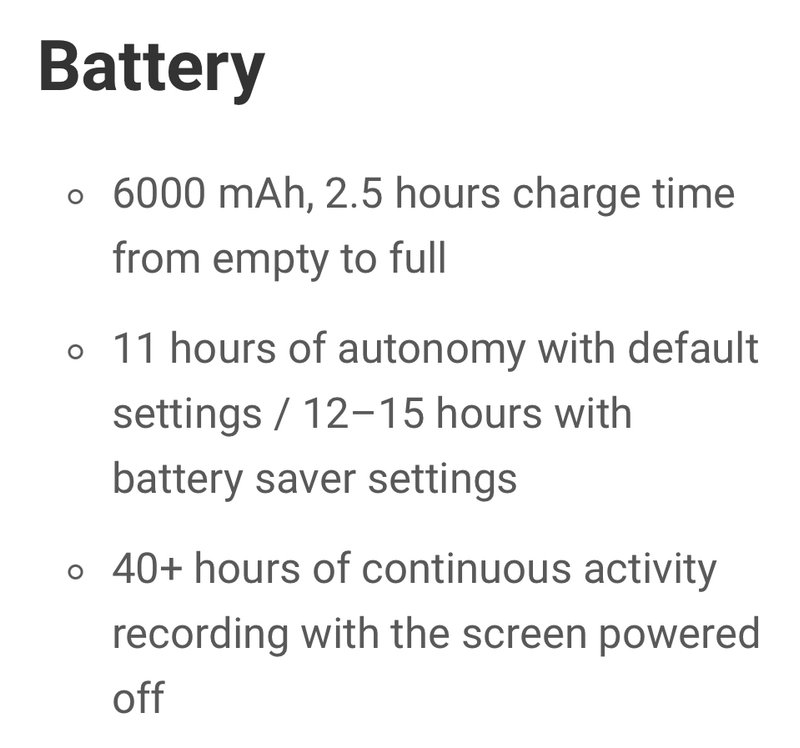
公表スペックの 6000mAh という容量は、昨今の一般的な 6.1~6.4 インチのスマートフォンを 2回程度充電できる容量ということになるかと思います。
デフォルトの通常設定で 11時間、省電力設定にすると 12-15時間の利用が可能と記載があります。2時間程度のエリア内フライトであれば、3-4日充電しなくてもバッテリーにはまだ余裕があり、5時間以上のフライトでも2日程度は持つということになります。
そして、画面をオフにすれば、40時間 GPSログをレコーディングできそうな記載があります。
2.5時間でフル充電。カラー液晶であることを考えると、この公称スペック通りに動いてくれれば、十分ではないでしょうか?
なお、今回はフル充電からつかってバッテリー性能が公称スペック通りかどうかの確認はできませんでしたので、引き続き確認をしたいと思っております。
また、バッテリー関連で特筆するもう一つの機能としては、Omni をモバイルバッテリーとして使い、スマートフォン等で利用できる機能があることです。
今回、機能諸々を確認するためにマニュアルをみていて、最後にこの機能を発見しました。このため、実際にスマートフォンを繋いで充電をして試すことができませんのでご了承ください。
6000mAh のバッテリー搭載のため、電源ケーブルでスマートフォンと接続をしてスマートフォンに電源供給ができることは、万が一の場合の通信手段のバッテリー確保をする観点で有用ではあろうと思います。
上記のマニュアルの記載通り、Omni 側の設定の充電オプションを使うにしたうえで、スマートフォン側は USB OTG(USB On The Go)をサポートしているデバイスである必要があると思われます。
Android OS は原則 2.3.4 以降と 3.1以降、かつ、USB OTG を正式にサポートしている機種で、USB OTG 対応のケーブルで接続した場合に使える機能となるかと思いますので、ご注意ください。(マニュアルを見ると、Naviter 純正のケーブルを使うよう書かれています。)
また、iPhone についても USB OTGをサポートしており、Apple MFi 認証を通ったアップル税込みの割増価格となる OTG変換アダプタを利用すればできるはずですが、経験上 iPhone の OTG は上手く動かせないケースがあるため、今のところ「できるかもしれない」とだけ申し上げますので、ご了承ください。
QRコード読み込みスキャナ
先にスペックシートの記載をご紹介した通りとなりますが、Omni はコンペティターやグループでタスクを組んで飛ぶ人には嬉しい、タスク読み込み用の QRコードスキャナーを備えています。
これは、XCTrack でタスクを QR コードで共有する機能や、XCTrack の QRコード仕様に沿ったその他のアプリやGPSバリオの QR コードでのタスク共有機能との互換性をサポートします。
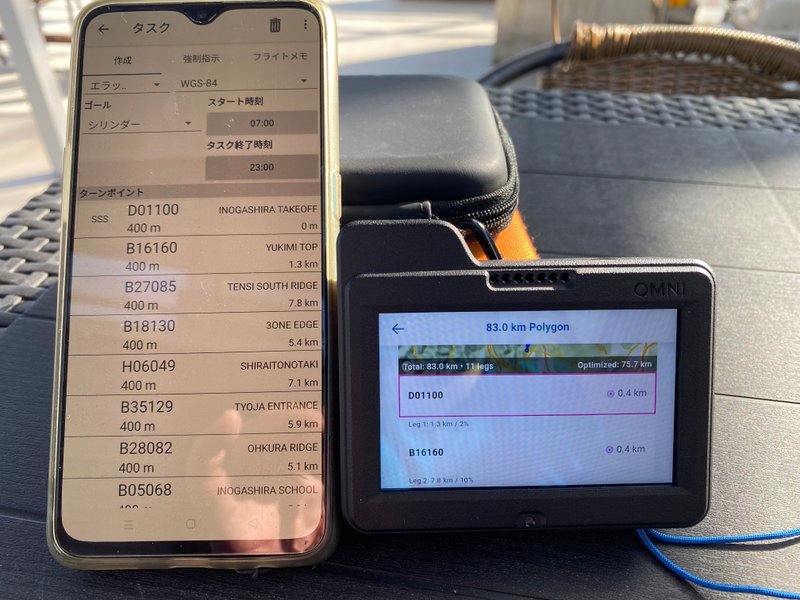
今回、Omni で本機能で XCTrack で作成したタスクの QR コードを読み込みをしたところ、適切に稼働をして Omni でタスクを読み込むことが出来ました。
なお、QR コードの読み込み方にはやや習熟が必要に感じました。
改めて、マニュアルのハードウェア外観を引っ張り出してきますが、Omni の QR コードスキャナーのカメラは、「3」の箇所にレンズがあります。
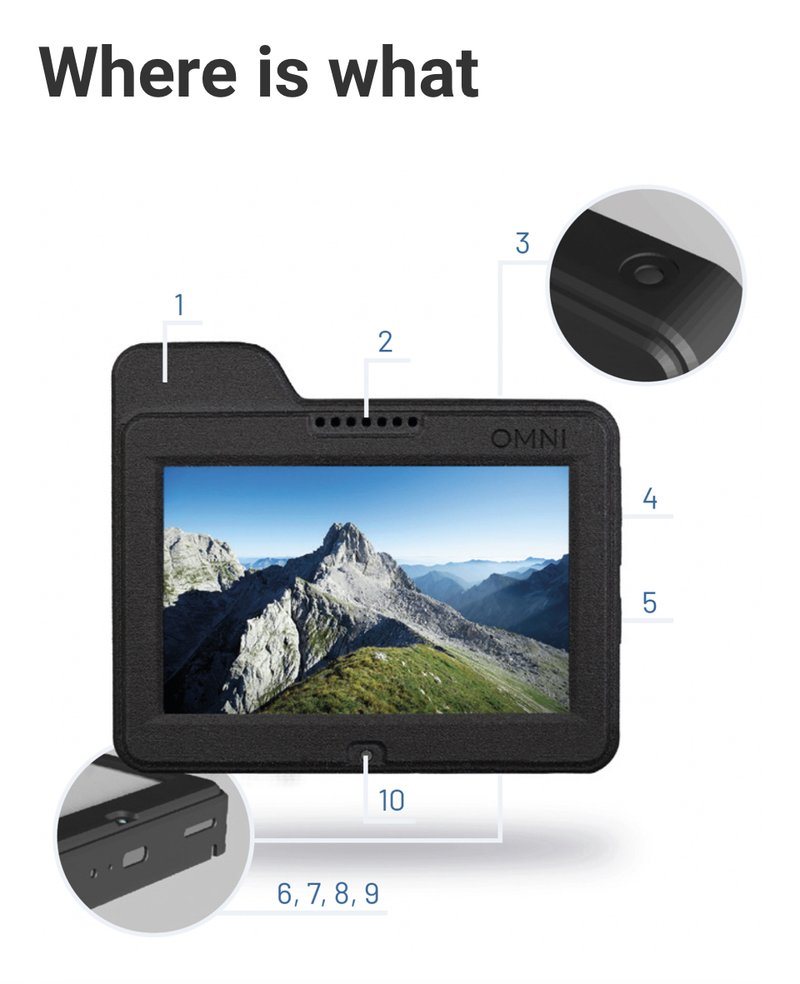
通常、スマートフォンで QRコードを読み込む際は、モニター裏側についているカメラのレンズを QRコードに向けて、モニターで位置を確認しながら合わせて読み込むかと思います。が、Omni はこの「3」の位置で読み込むため、必然的に下記のような、トリッキーで馴染みのない姿勢での読み込みが必要になります。


最初は「どういう体勢だとモニターに QRコード映しながらできるのか?」とやや悩みました。さらに、QR コードを読み込むためには、画面に表示される枠に QR コードをあわせてしばらく安定させなければいけませんが、Omni で上面のカメラレンズで下にある QRコード読み、横面についている縦のモニターで見ながら枠内にあわせて安定させるという行為が、思いの外難しいです。
まあ、慣れの問題だろうとは思います。あまり気にされなくてよいかと思います。
なお、元々、この機能については、スマホアプリ版 SeeYou Navigator(iOS/Android)でも既にテストをしています。その際、XCTrack のタスク QRコードを SeeYou Navigator で読んでも、逆に SeeYou Navigator のタスク QRコードを XCTrack で読んでも、読み込んだ タスクに含まれるウェイポイントの ID と詳細(Desctiption)がそれぞれで逆になり読み込まれる、「テレコ問題」と勝手に呼んでいるバグらしき現象がありました。
今回、XCTrack 側はウェイポイントファイルを持った状態で作成したタスク QRコードを、ウェイポイントファイルを持たない Omni で読み込んだところ、「テレコ問題」は発生せず、写真の通り、ID には ID がはいり、詳細はデータとしてきりとられ、Omni/SeeYou Navigator 側には引き渡されなかったようにみえます。
ただし、時間がとれずに、本件に関しては細かい確認はできておりません。
その後、手元にある iOS/iPhone 版の SeeYou Navigator のベータプログラムの最新バージョン version 3.0.2+2188 で念のため試してみましたが、XCTrack で作成したタスクの QRコードを SeeYou Navigator で読む分には Omni 同様に「テレコ問題」は発生せずに読み込めますが、SeeYou Navigator で作成したタスクの QR コードを XCTrack で読んだ際には、SSS gate time 未設定のエラーにより XCTrack 側で読み込めないという、以前のバージョンでの Naviter へのバグエスカレーションをして解消されたはずの現象が再発してしまっており、予断を許さない状況となっております。
まあ、SeeYou.Cloud をゴリゴリに使うか、Omni だけでタスクの QR コードをバンバン仲間に共有したい奇特な方でない限り、XCTrack で作ったタスクの QRコードを Omni で読めれば、現実的に問題は無かろうかと思いますので、バグのエスカレーションはしたので、効くのかどうかはわかりませんが、修正されることを気長におまちください。
Fanet+
下記で確認をした通り、OMNI の Fanet+ は既に日本の電波割り当て区分に対応しています。このため、今回実機を触れる中で最も興味のある機能の一つでした。触ってみて当たり前に機能をしたことに加え、お借りした Omni から私の私用 Skytraxx 3.0 が見えました。素晴らしいです。

また、特筆したいことは、下記の機能になります。

まず、「Online tracking relay」とかかれた、OGN(Open Glider Network)へのライブトラックデータ送信のオプションがあります。このグライダー日本代表丸山毅さんのブログ記事にある通り、OGN へのライブトラックデータ送信をすれば、Glide&Seek で OGN でライブトラッキングをする複数の機体を一見表示した閲覧が可能になります。
今回、そこまで試すことができませんでしたが、Fanet+ の機能により、搭載する SIM が圏外でも、他の Fanet+ 搭載デバイスが圏内なら、圏外のデバイスを含めて、Fanet+ のネットワーク中の全てのデバイスの位置情報を OGN に送信できるはずなのです。
更には、OGN のドキュメント等を読む限り、OGN は LiveTrack24 との連携が可能で、OGN へのライブトラッキングデータを LiveTrack の自分のアカウントと同期させて表示することが可能なはずです。
もはや、全員これをもって、パイロットが新たなデバイスを装着したり電源をいれる負担や手間を増やすことなしに、当たり前にフライト時の位置情報を管理をして飛びたい時代でございます。
また、もう一つは「Transmit FLARM singnal」というオプションがあり、その下には「If enabled, you will be visible to RLARM equipped airrrat like gliders.」の表記があります。
従来の Fanet+ は、「FLARM 機能は送信のみ」とマニュアルに記載されており、FLARM を搭載したグライダー等を Fanet+ デバイス側で見ることはできず、あくまでもグライダー側に気が付いてもらうだけの機能でした。文字通り読んだ機能なら、このエンハンスにより、Flarm+ 搭載の OMNI でも FLARM を搭載したグライダーが画面上で見えるということになります。
Omni のスペックシートに「active Fanet and Flarm communication」と従来とは異なる記載がある意味が良くわかりました。素晴らしいです。これは、パラグライダーやハングライダーのパイロットだけでなく、グライダー同士が見えるということで、グライダーのパイロットの方も Omni を有用に使えるということなのだと思います。
繰り返しになりますが、もはや、全員これをもち、パラグライダーについてはパイロットが新たなデバイスを装着したり充電や電源をいれる負担や手間を増やすことなしに、フライト時には当たり前に位置情報を管理をして飛びたい時代でございます。「これ」の意味は、特定のベンダーや輸入代理店に扱いが限られる「Omni」ではなく、「日本の電波割り当て区分に対応した Fanet+」で位置共有をするということです。空中での位置共有のみでなく、山沈やツリーラン回収にも活用できます。フライトサイトの運営においては、終業業務の業務設計として、Fanet+ の位置情報で異常が発生していないかの安全確認を行うことをルーティンに組み込みたいと思います。
蛇足になりますが、Oudie N のマニュアルを確認したところ、Fanet+ は下記の記載となっております。Omni ともまた少し動きが違うのであろうと思われます。が、パラグライダーで最も重要なのは Fanet+ の機能なので、グライダーのパイロットの方以外は、気にせずで良いかと思います。
• Fanet+ (only in Oudie N Fanet+ version, internal antenna, not visible on the outside)
その他の機能
Mark Position / GoTo設定 / 座標の確認
スクールのインストラクターや管理者の立場だと、実は取り扱う一体型 GPSバリオに最も求める機能は、敏感で美しいバリオサウンドでも、華麗な地図画面でも、わかりやすいナビゲーションでも、通信機能でもなんでもありません。
まず重要なのは、この3点に尽きるのです。
ビジターフライトで不慣れなエリアで飛ぶ際に、ランディングへ行った際に即座に現地の座標登録ができる(Mark Position)
その登録したランディングへ 、GoTo の設定を容易に設定して、不慣れなランディングへナビゲーションをして場所を迷わずフライトをすることができる(GoTo設定)
万が一ツリーランをした場合に、現在地の座標点をすぐに確認して伝えることができる(座標確認)
ということで、Mark Position / GoTo設定 / 座標の確認です。
Omni では、GoTo設定、座標の確認の操作は直観的に行うことができます。
ナビゲーションの地図画面で、指定する地点を長押しして離すだけ。

長押しをして指を離すと、ポップアップ画面が上がってきて、指定点の座標とその他の情報、最下部に GoTo ボタンが表示されます。
座標を伝えたい場合、表示されている座標点を伝えればよいだけ。座標の右側のアイコンをタップすると、クリップボードにコピーすることもできます。SMS や Messanger アプリに張り付けて送信することが可能です。
正確な位置を長押しするためには地図をズームする必要はあり、これがパイロットが焦ったシチュエーションではやや焦りを助長する操作となる可能性が無いとは言いきれませんが、操作自体は簡単で極めて直観的です。1点注意点があるのは、座標の表示は「度表示」にしか対応していません。ここは緯度経度情報で何らかの回収をする場合は、回収する側があわせる必要が生じます。
さて、Mark Position です。自分の現在地の座標をウェイポイントとして登録する機能です。残念ながら、Omni ならびに SeeYou Navigator ではできません。SeeYou Navigator 自体にウェイポイントを登録するという機能が無いのです。
Naviter 製品の場合、それは SeeYou.Cloud の役目です。SeeYou.Cloud はアプリがありませんので、スマートフォンのブラウザでログインして SeeYou.Cloud でウェイポイントを登録してウェイポイントファイルを作成し、SeeYou Navigator にロードしてという手間をかければ出来なくは無いようにも思いますが、まあ、現地でやるには手間がかかりすぎて現実的ではありません。
地点指定ができて GoTo ができれば実用的に問題ないので、そういうものとあきらめましょう。
SIM カード
スペックシートでは4G/LTE となっており、今回テストはできておりません。が、グランボレ小林校長はすでに Oudie N では日本で購入した SIM が動いていると言っているため、詳細仕様は不明ですが、4G/LTE対応の SIM であれば使えるかと思われます。
フライトログ機能
下記に別途まとめましたが、SeeYou Nabigator にはフライトログ機能があります。Omni でも当然利用することができました。Omni は原則 SeeYou.Cloud と連携をしてりようするため、フライトログはフライト後に自動的に SeeYou.Cloud にアップロードされます。
OLC へのフライトログファイルアップロード機能
Omni を触った感触はとてもよく、もはや私自身も購入待ったなしの状況ではございますが、この機能については、幻滅してその熱も冷め、買うのを控えようかと思うレベルでイケていません。
昨今、XCTrack 等のスマートフォン用のフライトナビゲーションアプリでも、一体型 GPSバリオでも、XContest 等のオンラインコンテスト(OCL)へのフライトログファイルのアップロードは、設定すれば自動でできるのは当たり前です。OCLのアカウント情報をプロフィールとして登録すれば、ランディング後にデバイスが Wifi や SIM でオンラインになると自動的にアップロードをしてくれます。
Omni のアップロード機能は自動ではなく「手動」です。OCLのアカウント情報をプロフィールとして登録することはできず、下記の画面で毎回 ID/パスワード等を手入力して送信ボタンをタップしなければいけません。

一応、対応していのは下記 OLCで、専用の画面はありますが、どの OLC でも、あくまでもID/パスワード等を手入力して「アップロード」ボタンをタップする必要があります。
XContest
DHV-XC
WebGlide
XCGlobe
Strava
ユーザーの利便性を損ねてでも、Omni に付帯する 2年間の SeeYou.Cloud のサブスクリプション契約が切れた後に、SeeYou.Cloud を使い続けるよう、フライトログファイルはできるだけ SeeYou.Cloud だけにアップロードさせて、ベンダーロックインを狙う下心丸出しです。幻滅。美しくない。
こんな機能なら、いっそ作らなければよいのに…
カメラ機能
QRコードスキャナーのカメラは、そのまま普通のカメラとして利用可能です。この辺は Android OS を採用したからこそで、OS の API が豊富に使える故の機能でしょう。
マニュアルには記載がありませんでしたが、電源ボタンを2回早押しするとカメラとして起動します。
写真と動画撮影することが可能で、シッターを切る、撮影開始は、画面右中央の丸いシャッターアイコンをタップするか、Omni 右側面にある物理ボタンの「音量を下げるボタン」で可能です。
上で触れたように、レンズは Omni の上部についているため、この写真の方向で被写体を映して撮影をする必要があります。

これは、コンテナに Omni をおいてたまま、右側目の物理ボタン「音量を下げるボタン」でシャッターを切ったり動画撮影をするには良いように思います。
また、これも Android 故かとおもいますが、カメラの設定やシーン機能が「なんですかこれ?」と思うほど充実しています。

カメラの設定は手振れ防止やら ISO やらホワイトバランスやらアンチフリッカーやらのオン・オフが可能で、流石にシャッタースピードはなさそうでしたが、ある程度のマニュアル設定が可能そう。

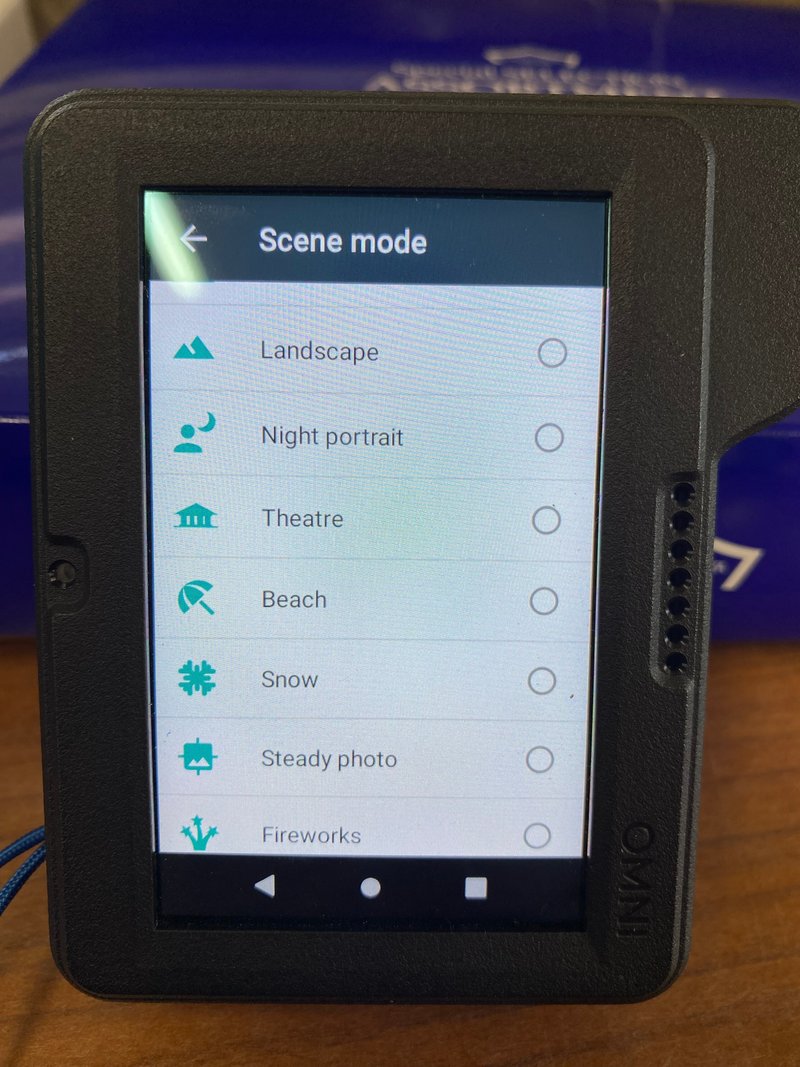
何でしょう、この豊富さは…
シーンモードは、オン・オフを切り替え可能で、オンにすると様々なシーンモードを利用可能。なかには、夜景での顔を綺麗に映せるポートレイト写真とか、パーティとか花火写真なんていう設定まで。もはや、地上でもカジュアルに GPSバリオを持ち歩いて、カメラとして使う時代か?
こんな機能を使うかどうかはさておき、撮影した写真のファイルをどう扱うのかが気になるところですが、今回試すことはできなかったものの、PC に接続すればマスストレージとして直接 Omni のディレクトリ見てファイルを直接 PC に移動させる前提なのではないかと思います。
昨今、フライト時に 360度カメラで動画を撮りっぱなしにして、コラップス等でのインシデントフライトの発生時には、360度動画からキャノピーの動きやグライダー操作の平面動画をキャプチャーして解析をしている方がいます。私個人は、近い将来、一体型GPSバリオがその役目を果たし、車のドライブレコーダー同様に一定時間で撮影ファイルは上書きされストレージ容量の圧迫を最小限に抑えながら、インシデント発生時は GPSバリオに収められた動画で解析をすることが当たり前になり、フライトの安全性に寄与する時代が来るであろうと予測しています。今回のこのカメラ機能を実際にどこまで使うかどうかはさておき、Android OS を採用したからこそ付帯しており、将来的な展望が気になる機能です。
*そういえば、Mac は直接 Android のディレクトリが見えなかった気がするのですが、どうなんだろう?
スクリーンショット
普通は、GPSバリオのスクリーンショットなんて使わないとおもうのですが、このような記事を書いたり、使い方のマニュアルを作るにはスクリーンショットをとって書き込みができれば、綺麗で見やすい画面写真が撮れて説明をすることができ、便利で地味に嬉しい機能です。
テザリング機能
出来ると書いてありますが、詳細は不明。今回は確認もしませんでした。夜景でのポートレートやパーティ、花火といった写真のシーン機能同様に、もはやカジュアルに普段の生活で GPSバリオを常にもって、Wifi ルーターとして利用する時代…
かどうかはさておき、海外へ行き SIM を購入して Omni に刺してつかった場合、Omni を Wifi ルータとして使えるような気もしましたが、一人で使うならスマートフォンの SIM でテザリングして Omni は Wifi 接続としたほうが利便性とコストは良いような気もします。
どうなんでしょう?
メッセージング機能
機能の画面としては写真の通りでメッセージと添付ファイルの受送信ができそうなのですが、正直よくわかりませんでした。WAP プッシュメッセージなので、スマホのキャリアメールみたいなもので電話番号で送るのねというのと、ボイスメッセージが送れるようです。ファイル添付が可能なようですが、なんのファイルを送れるのか?
IGC ログやウェイポイントやらタスク等のテキストファイルはOKか?
流石にバイナリファイルはダメですよね?写真も多分ダメなんでしょうね。
が、テクノロジーはよくわからないものの、一部の日本のメガキャリアの WAP プッシュメッセージは写真もいけたような。
良くわかりません。
Naviter 製品以外の幾つかの GPSバリオにも、メッセージ機能があるものがあります。が、そもそも QR コードでタスクの共有ができる今、メッセージングなんているか?という気もします。


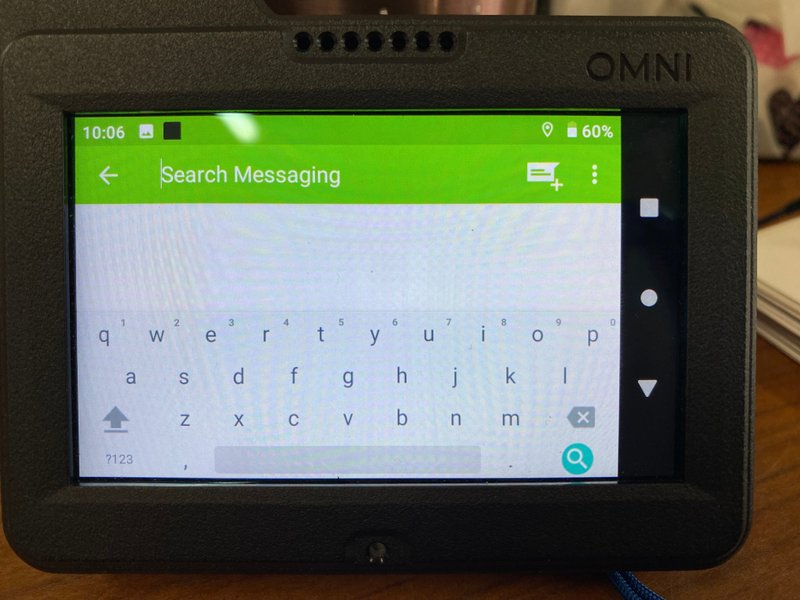
Skytraxx には、空中での送信を意識しているのかと思われる、「ついて来て!(Follow me!)」とか送れる定型文でのメッセージング機能があるのですが、そんなの空中でどうやってつかうのかという感覚でございます。
所感
やや駆け足&視点が偏り過ぎですが、以上です。今回触ってみた感触として、上に書いた通りに、既に私自身も購入待ったなしの感もございますが、まだ少し確認したいところがあります。
冒頭でも触れた通り、センサーやバリオの基本的な機能は老舗 Naviter なので良いモノであろうし、GPS やナビゲーションの基本的な機能は既に同じソフトウェアの SeeYou Navigator をスマートフォンアプリとして実際に使ってもおり、とっても使いやすいです。
が、ナビゲーション画面からセンタリングとモード用の画面とへの切り替わりが気になっています。私は、スマートフォン版の SeeYou Navigator アプリは、あくまでもメインの一体型 GPSバリオがある前提で、ナビゲーションの機能のみの利用しておりバリオとして利用していないため、この切り替わりがどう動くのか試したことがありません。同様に、サーマルアシスタント機能もどんな表現と使い勝手なのか見てみたいと思っています。
また、既に Omni をご購入されたパイロットの方の話では、(バリオやナビゲーションの)「既存の画面がいま3に使いづらい(でも設定できれば絶好調の予感)」との趣旨のご意見でした。メインGPS バリオとして使う観点で SeeYou Navigaor を見たことが無く、ちょっと盲点でした。
これは、まずは既存のメイバリオの画面に置いている機能をクローン的にコピーして Omni の画面を設定してみて、後は調整でしてみてでしょうかね。グランボレでご購入された方は、ご希望があればもれなくサポートいたしますので、おっしゃってください。
もし 私がやるなら、今現在使っている Skytraxx 3.0 の画面を Omni でクローンしてみてという感じに設定します。
画面を作りこむ操作は、XCTrack ライクにできとっても簡単で、機能は豊富です。今の GPSバリオで行っていることは大体できると思って大丈夫だとおもいます。
強いて言うと、Skytraxx ではおなじみの、トランジッションの際に現在 L/D で飛んだ場合の地上到達点を断面図で表現してくれる、下記の機能は画面自体ありません。
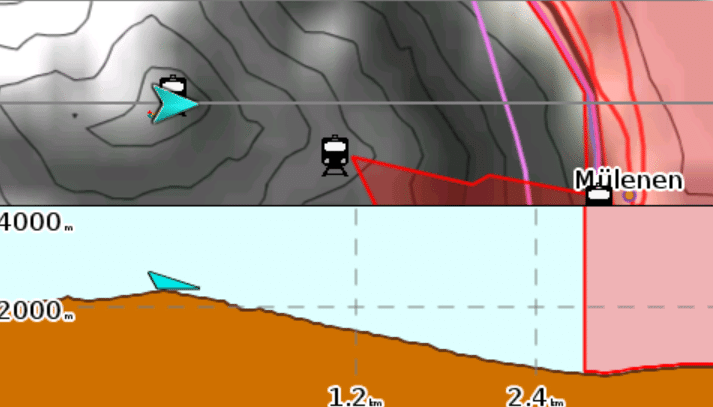
XC フライトでは、タスクやウェイポイントをセットしないケースがほとんどで、次のターンポイントや ESS までの L/D 等を表示する機能は使えません。 なので、特にフラットランドで XC フライトをする時には最近使っており、目測とは別途の指標で「ここまでは届くな」と判断でき心の安定に作用する機能ではありました。
そんな奇特な方はいらっしゃらないかとは思いますが、「この機能が必須!」という方は注意が必要です。
あと、物理ボタンがないため、表示画面を変更するにはモニターをタップする必要があります。このため、先に記載したとおり、タッチペン必須であろうと思っています。この際の画面送りが左右にスワイプでなく、画面上に設置したボタンをタップする方式です。スワイプ式の XCTrack に慣れている方は、やや慣れが必要かもしれません。
その他、XCTrack の「設定」にあるような細かいオプション的機能設定については、同種のアプリと言っても、XCTrack の方がはるかにできることが多い印象です。(そんな方もなかなかいらっしゃらないかとはおもいますが)この種の設定をゴリゴリに使いたい方は、一応確認をした方がよいような気がします。
私自身は、元々、メイン GPSバリオとして Sktraxx 3.0 も使いだして比較的長い時間がたち、まだ使える内に学生に引き渡してあげ、私自身は次の物を買おうかと、昨今 XCTrack が稼働する Air3 やアルファパイロットを物色しだしておりました。が、毎週末コンペにでてタスクを組んで飛ぶ訳でもく、フライダウンついでにちょこっとソアリング的な飛び方も多い私にとっては、サイズや重さがあわずに、Hike&Fly はしませんが、昨今の製品のなかでは Omni が私のニーズにドンピシャな気はしております。
Omni をメインにして、スマホ版 SeeYou Navigator を拡張用のサブモニター的に使うことにも、やや魅力を感じます。(BT接続とかでシームレスに画面間の移動ができる訳でもファイルを統一できる訳でもなく、ログファイルが 2本 SeeYou.Cloud に自動アップロードされてしまいよけいに面倒くさくなり、結局 XCTrack を使うような気はしますが… Omni と SeeYouNavigator をそこまで作りこんでくれたら即決なんですけど…)
加えて、長くなるので詳細は書きませんが、XCTrack に対する Naviter の立場や戦略が、過去、Linux により衰退した商用 Unix ベンダーが直面した「イノベーションのジレンマ」と言わる状況に類似しているように見え、Naviter の事業の舵の切り方に変な興味があります。
なので、Omni にはやや好意的です。これをふまえて、書かれた内容を判断いただければ幸いです。
この記事が気に入ったらサポートをしてみませんか?
